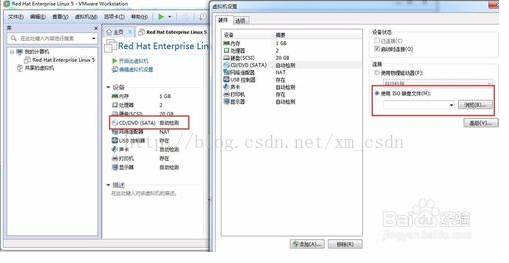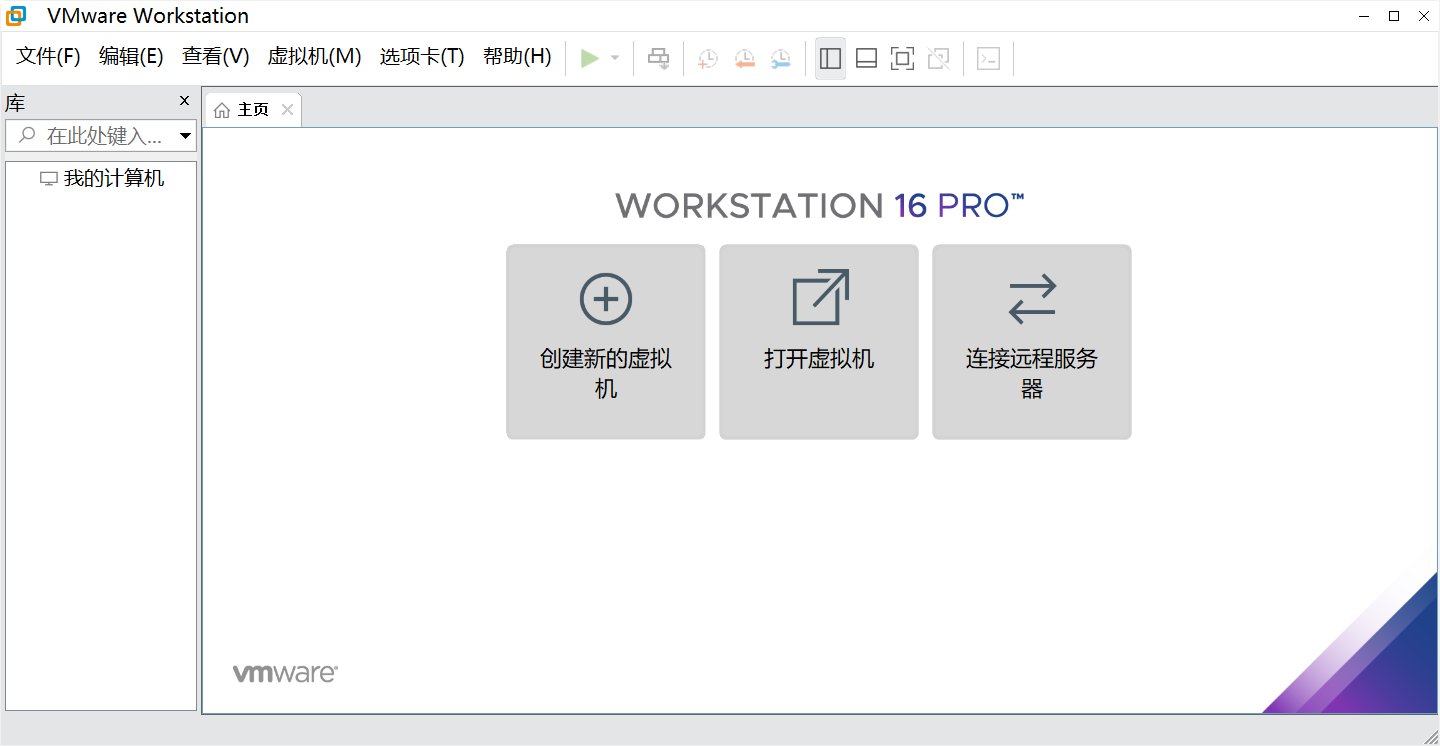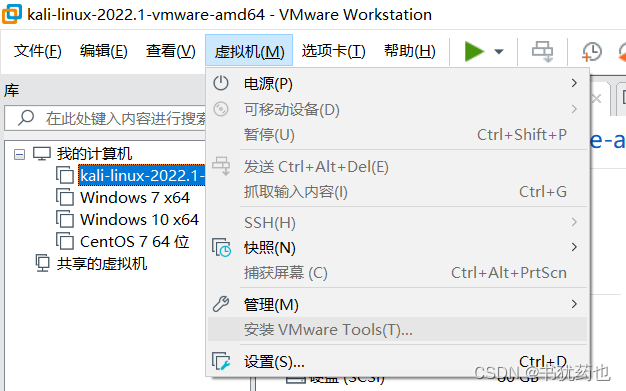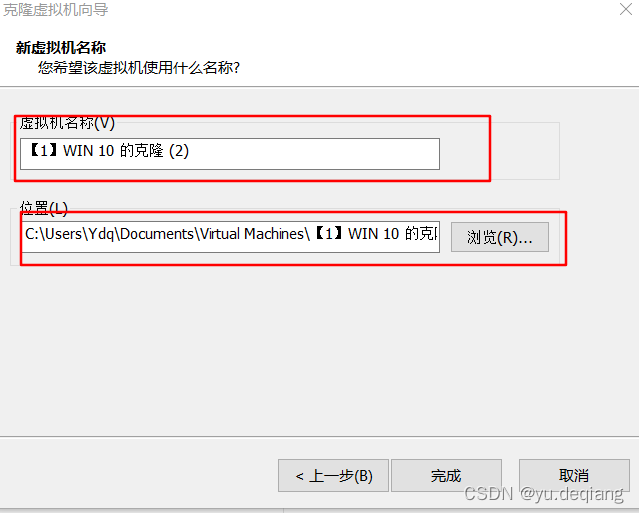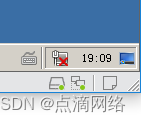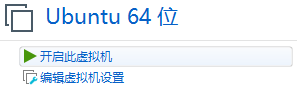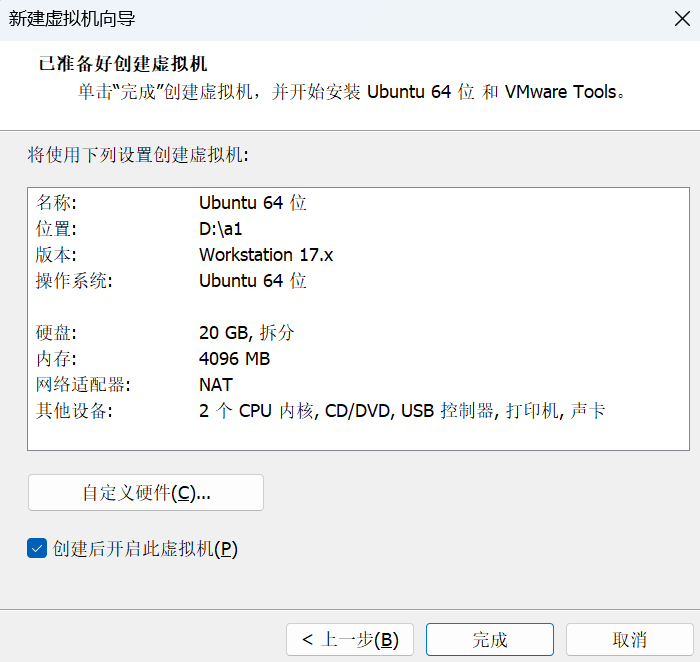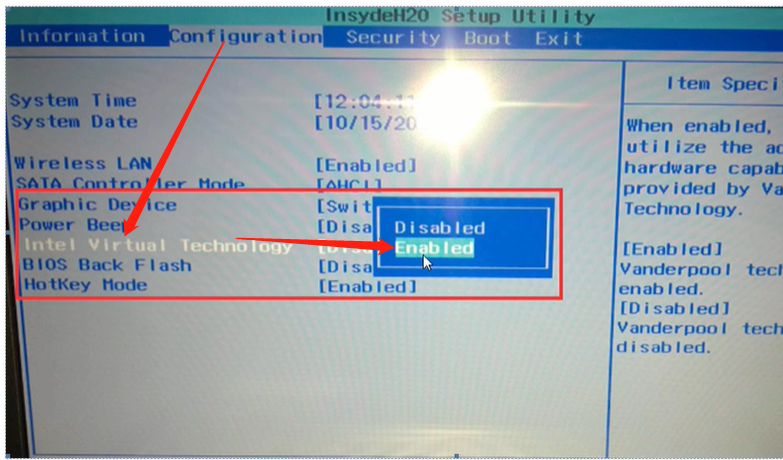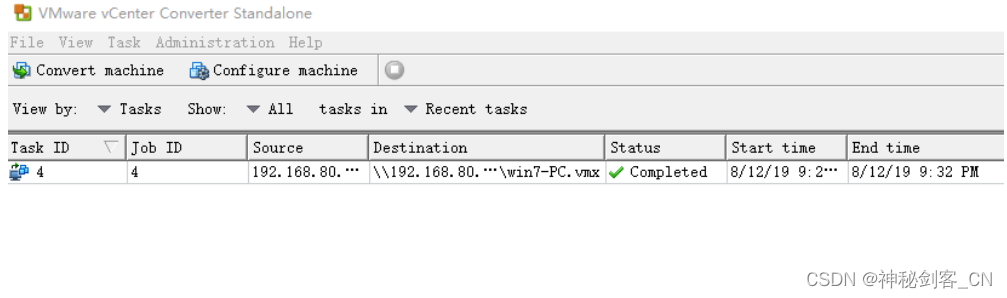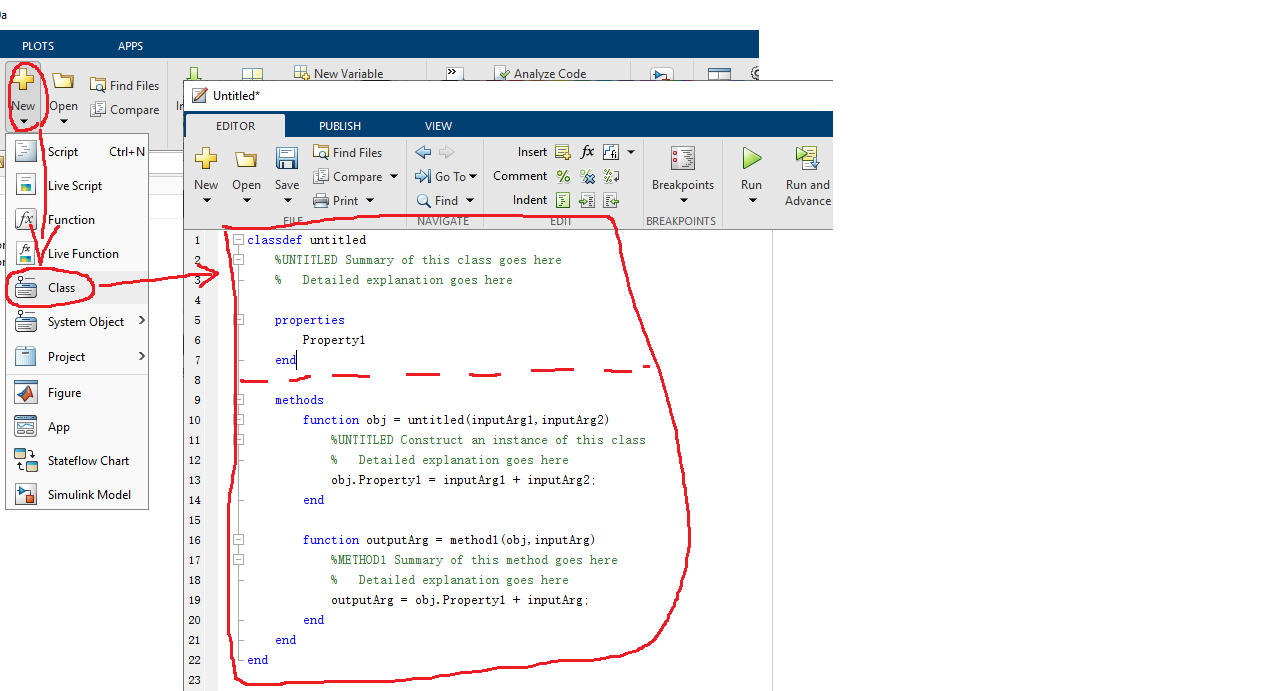VMware安装虚拟机目录
- 一、VMware添加虚拟机
- 二、虚拟机启动及配置
- 三、IP地址、子网掩码、网关和域名
一、VMware添加虚拟机
在我们安装完VWware,下载好安装的操作系统的镜像文件后(这里我们是(centos7版本),可以开始安装了。
点击新建虚拟机

点击下一步

选择workstation 15.x,点击下一步

选择稍后安装操作系统,点击下一步

选择Linux和CentOS 7 64位,,点击下一步

输入虚拟机名称和选择虚拟机的位置,,点击下一步

配置处理器数量和内核数量,点击下一步

这里根据本机电脑内存配置

选择使用网络地址切换(NAF),点击下一步

选择LSI,Logic,点击下一步

选择SCSI(S),点击下一步

选择创建新虚拟磁盘,点击下一步

输入磁盘的大小,选择“将虚拟磁盘存储为单个文件”,点击下一步

这里确定下文件名,点击下一步

选择自定义硬件

这里声卡和打印机我们不需要,可以选择完之后移除

这里更换到镜像文件(CentOS 7)的地址,点击关闭

点击完成,这里创建成功

二、虚拟机启动及配置
点击开启虚拟机

加载完之后选择语言,点击Continue

选择DATE&TIME进行设着
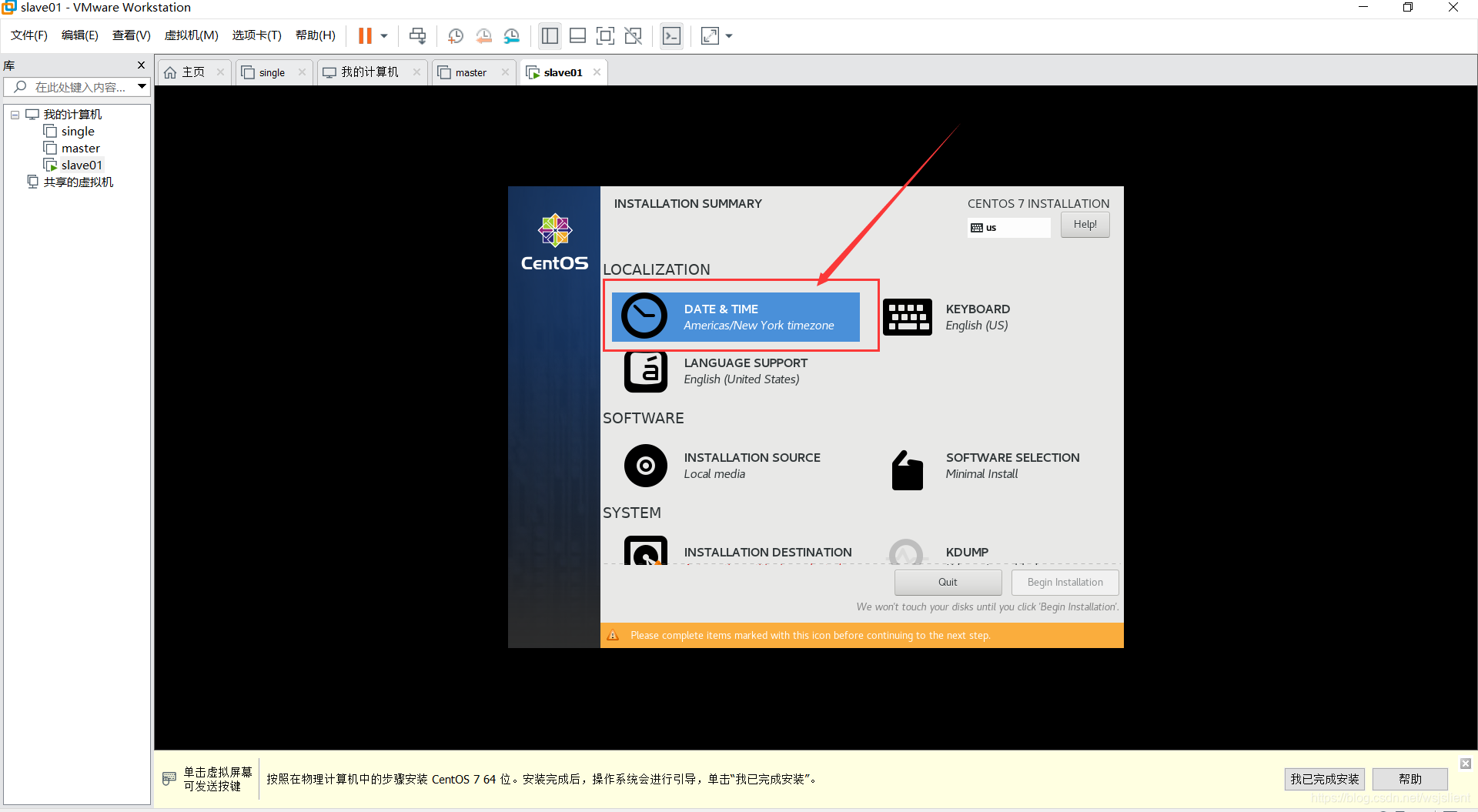
选择ASIA和shanghai,点击左上角的done

选择NETWORK & HOST TIME

开启之后,点击done

开始安装

设置虚拟机密码


配置用户




如下图进行虚拟机登录,账号root,密码root


设置主机别名
# 设置主机别名,sole替换成你需要设置的名称
hostnamectl set-hostname sole

查看防火墙,如下图,此时防火墙是开启状态
# 查看防火墙状态
systemctl status firewalld

关闭和禁用防火墙
# 关闭防火墙状态
systemctl stop firewalld# 禁用防火墙
systemctl disable firewalld

下面进行全局设置
# 编辑此文件
vi /etc/sysconfig/network-scripts/ifcfg-ens33

把"全部删除
# VIM命令行模式下正则替换将'"' 替换为''
:%s/\"//g


删除后单机“i”进入bbianji模式,把BOOTROTO改为static,之后回到最后一行回车添加IP地址,子网掩码,网关,域名(IP地址,子网掩码,网关如何配置在本文最后查看)
#添加的内容,IPADDR 和 GATEWAY 根据当前主机设置
IPADDR=192.168.33.200
NETMASK=255.255.255.0
GATEWAY=192.168.33.2
DNS1=8.8.8.8
DNS2=114.114.114.114

添加好点击“ESC”,退出命令行模式,之后输入":x"进行保存后退出


重启网络服务并查看防火墙状态
#重启网络
systemctl restart network

最后检测外网访问,如下图,返回数据及表示成功!

最后打开本机电脑的DOS窗口,ping一下虚拟机的地址,看是否可以ping的通,可以的话所有配置到这里都完成了

三、IP地址、子网掩码、网关和域名
IP地址可以在VMware界面查看,如下图操作



IP地址的前三位都一致,最后一位在起始和结束的区间内都可以

子网掩码默认都是255.255.255.0,网关的前三位于IP地址的一致,最后一位固定为2,域名如图所示即可

PS:如果有写错或者写的不好的地方,欢迎各位大佬在评论区留下宝贵的意见或者建议,敬上!如果这篇博客对您有帮助,希望您可以顺手帮我点个赞!不胜感谢!
| 原创作者:wsjslient |
| 作者主页:https://blog.csdn.net/wsjslient |
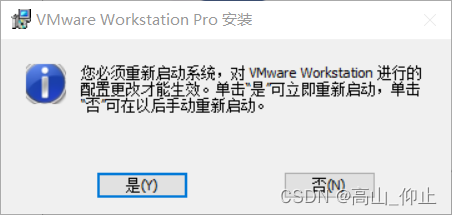

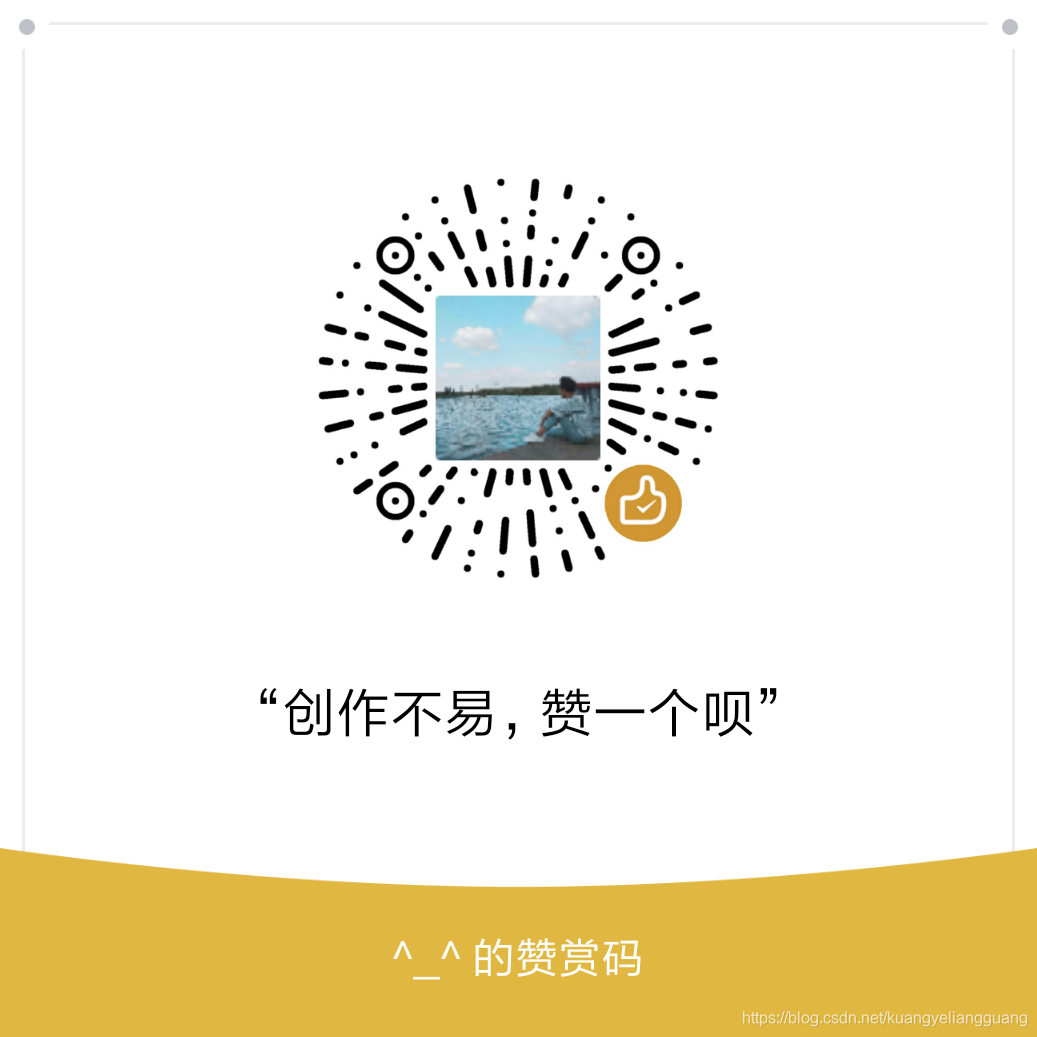

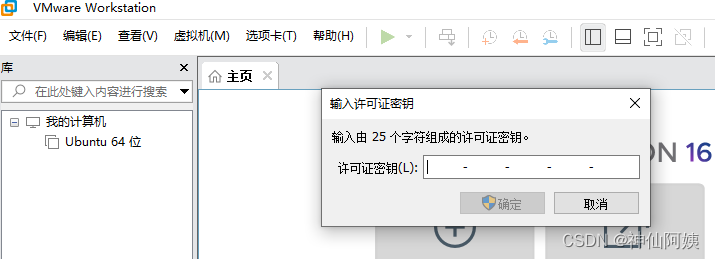
![VMware安装虚拟机操作步骤[史上最详细]](https://img-blog.csdnimg.cn/1795b06cf4254965a81ff0a6f3059b88.png)